u深度U盘启动制作工具是一款专业且高效的系统安装与维护解决方案,能够帮助用户轻松完成启动盘制作与系统重装任务。U深度简单易用,采用“一键制作”的方式,方便电脑新手快速制作U盘启动盘,并且支持多种主流操作系统(如Windows XP/Vista/7/8/10/11等),兼容UEFI与MBR双启动模式,适用于新旧机型。制作完成的U盘不仅能作为启动盘使用,还可作为普通存储设备正常读写,真正实现“一盘两用”。通过写入保护技术和纯净无广告的设计,u深度为用户提供了安全、稳定的使用体验,成为系统维护、装机必备的实用工具。
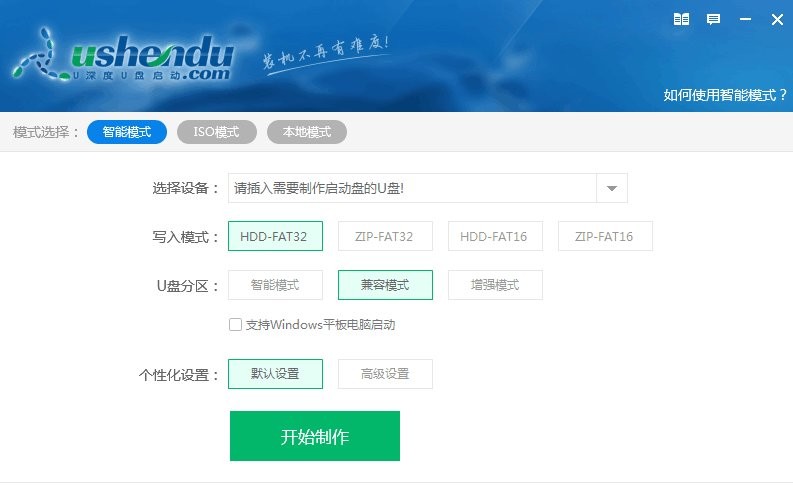
全程可视化界面,无需复杂设置,一键完成启动盘制作与系统安装,彻底告别光驱时代。
2.双模式兼容,适配全机型
支持UEFI与MBR双启动模式,兼容老款台式机、笔记本及最新硬件平台,装机成功率接近100%。
3.安全防护,拒绝病毒入侵
采用写入保护技术,阻断病毒通过U盘传播,保障数据安全。
4.自由更换系统,灵活便捷
用户可随时更新系统镜像,无需依赖原有系统环境,实现跨版本快速装机。
5.一盘两用,存储装机两不误
U盘日常可作为普通存储设备使用,紧急时变身启动盘,兼顾实用性与便携性。
建议使用USB3.0接口的U盘,提升制作与读写速度。
2.提前备份数据
制作启动盘前务必备份U盘内重要文件,格式化操作不可恢复数据。
3.关闭杀毒软件
部分杀毒软件可能误报制作工具为病毒,临时关闭可避免中断。
4.完成模拟测试
制作后务必进行模拟启动测试,确保U盘能正常引导。
5.系统镜像妥善放置
将下载的ISO文件存入U盘指定目录(如ISO文件夹),便于PE系统识别。
6.注意BIOS设置
老旧机型需进入BIOS开启Legacy模式,新机型推荐UEFI模式以提升兼容性。
A:制作过程会格式化U盘,建议提前备份数据至其他存储设备。
Q2:为什么模拟启动显示黑屏?
A:可能是U盘兼容性问题,尝试更换其他品牌U盘或重新制作一次。
Q3:无法进入PE系统怎么办?
A:检查BIOS/UEFI设置是否正确识别U盘,或尝试在启动菜单中选择“兼容模式”。
Q4:安装系统时提示文件损坏怎么办?
A:重新下载系统镜像文件,并验证MD5值是否与官方一致。
Q5:制作过程中进度条卡住不动?
A:确保U盘未被其他程序占用,尝试关闭后台进程后重试。
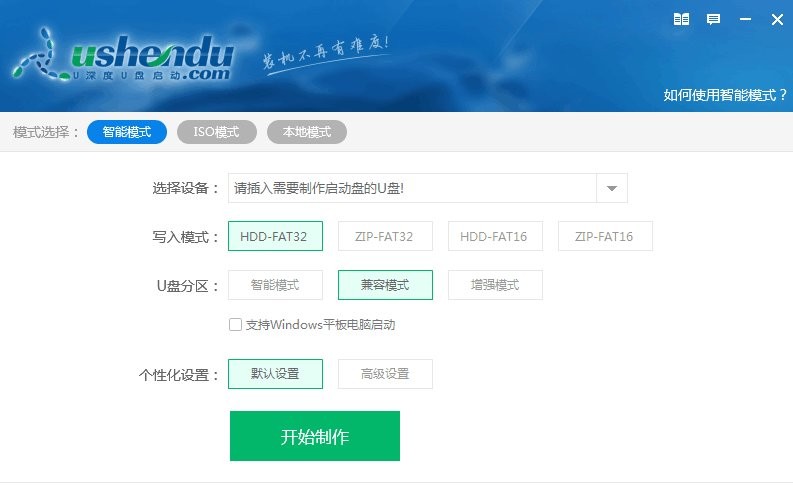
u深度U盘启动制作工具使用说明
1、安装u深度u盘启动盘制作工具完毕后,双击打开,把准备作为启动盘的U盘插入到电脑的USB口中,等待识别后无需更改其他选项,直接点击“开始制作”。
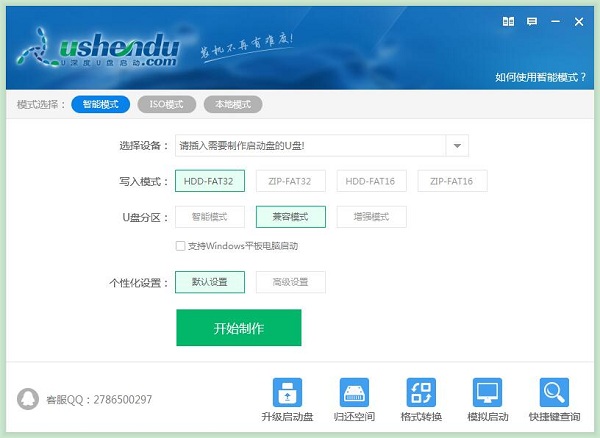
2、出现一个弹窗,警告将要删除U盘中的所有资料,并且不能恢复,如果用户的U盘中有重要资料则先拷贝到电脑中,待制作完成后可以再放回到U盘中,当确认完没有需要的资料后点击“确定”即可。
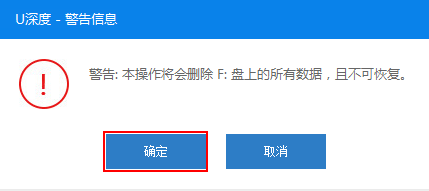
3、接着就会进入制作过程中,可能会需要一段时间,在这期间,用户务必不能拔出U盘或者进行其他操作,以免出现不必要的错误,耐心等待完成。
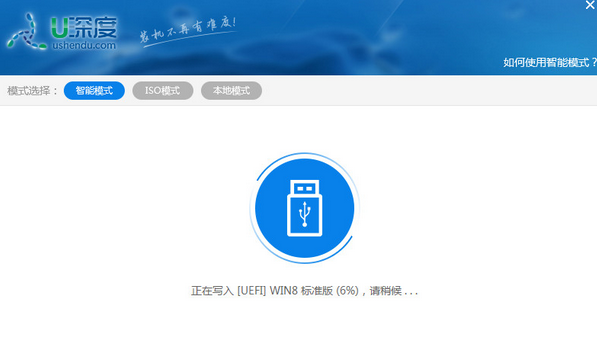
4、制作完成后会出现提示信息,点击“是”可以进行模拟启动测试。
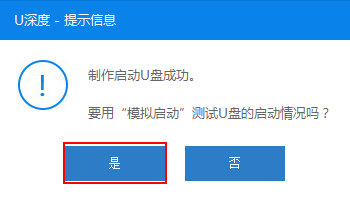
5、出现下图所示的情况时,证明U盘启动盘制作成功了,按Ctrl+Alt键呼出鼠标,点击关闭即可。
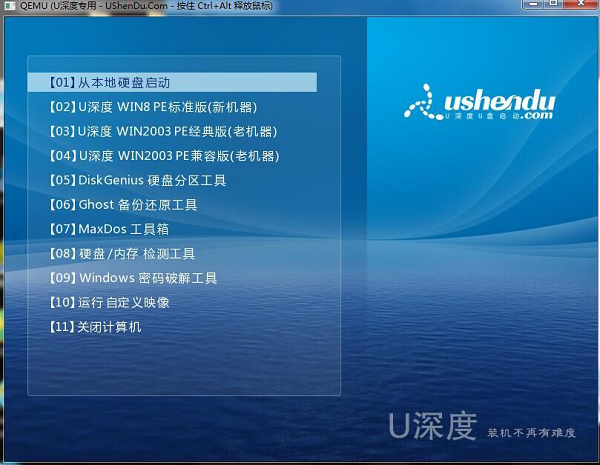
u深度U盘启动制作工具特点
1.极简操作,零技术门槛全程可视化界面,无需复杂设置,一键完成启动盘制作与系统安装,彻底告别光驱时代。
2.双模式兼容,适配全机型
支持UEFI与MBR双启动模式,兼容老款台式机、笔记本及最新硬件平台,装机成功率接近100%。
3.安全防护,拒绝病毒入侵
采用写入保护技术,阻断病毒通过U盘传播,保障数据安全。
4.自由更换系统,灵活便捷
用户可随时更新系统镜像,无需依赖原有系统环境,实现跨版本快速装机。
5.一盘两用,存储装机两不误
U盘日常可作为普通存储设备使用,紧急时变身启动盘,兼顾实用性与便携性。
使用技巧
1.选择高速U盘建议使用USB3.0接口的U盘,提升制作与读写速度。
2.提前备份数据
制作启动盘前务必备份U盘内重要文件,格式化操作不可恢复数据。
3.关闭杀毒软件
部分杀毒软件可能误报制作工具为病毒,临时关闭可避免中断。
4.完成模拟测试
制作后务必进行模拟启动测试,确保U盘能正常引导。
5.系统镜像妥善放置
将下载的ISO文件存入U盘指定目录(如ISO文件夹),便于PE系统识别。
6.注意BIOS设置
老旧机型需进入BIOS开启Legacy模式,新机型推荐UEFI模式以提升兼容性。
常见问题
Q1:制作启动盘后U盘数据丢失怎么办?A:制作过程会格式化U盘,建议提前备份数据至其他存储设备。
Q2:为什么模拟启动显示黑屏?
A:可能是U盘兼容性问题,尝试更换其他品牌U盘或重新制作一次。
Q3:无法进入PE系统怎么办?
A:检查BIOS/UEFI设置是否正确识别U盘,或尝试在启动菜单中选择“兼容模式”。
Q4:安装系统时提示文件损坏怎么办?
A:重新下载系统镜像文件,并验证MD5值是否与官方一致。
Q5:制作过程中进度条卡住不动?
A:确保U盘未被其他程序占用,尝试关闭后台进程后重试。
